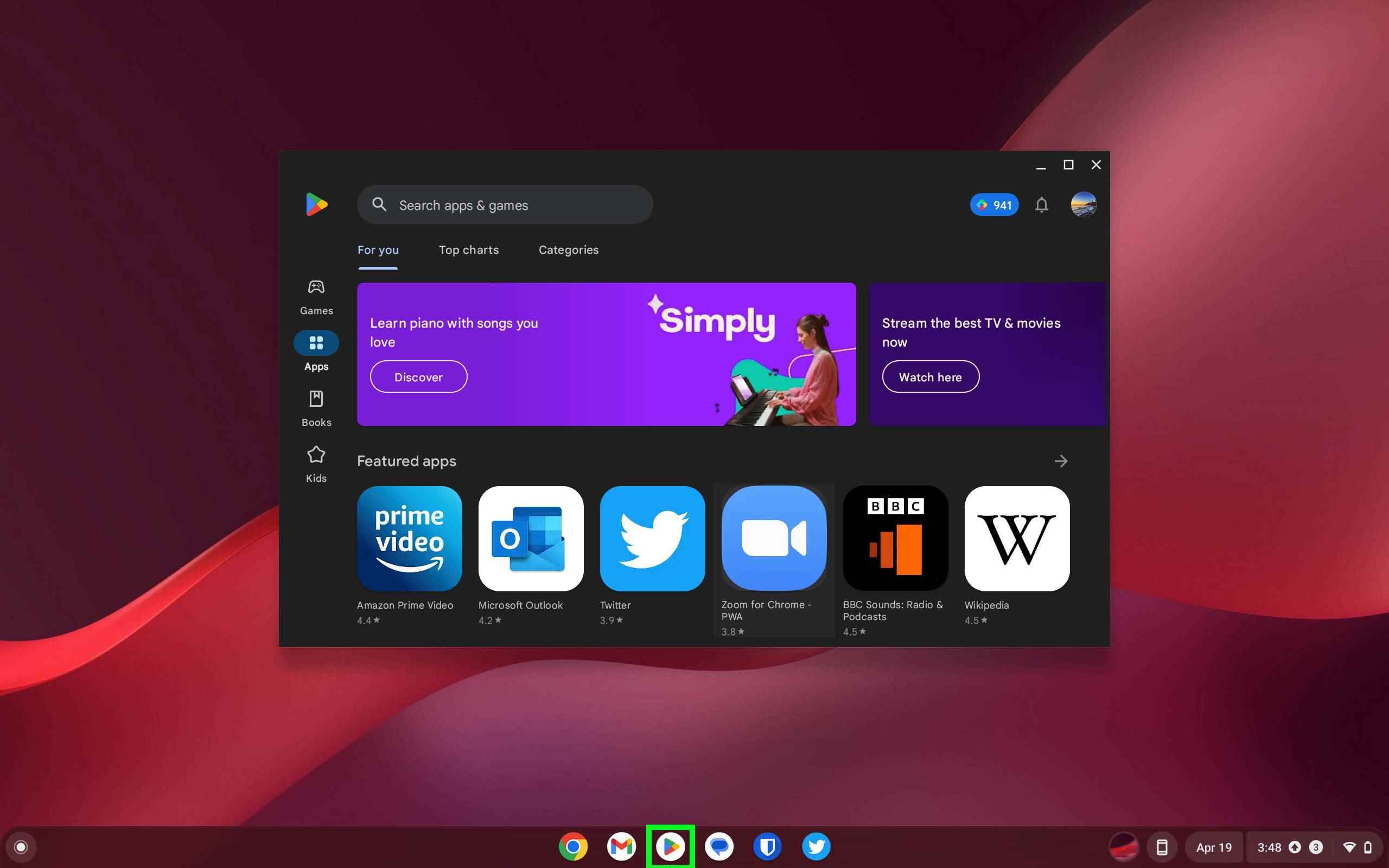Nvidia’nın Chromebook’taki GeForce Now’ı, oyuncular için büyük bir kazanç. En iyi Chromebook’lar, en iyi oyun dizüstü bilgisayarları kadar güçlü değildir, ancak bu, onlarda oyun oynayamayacağınız anlamına gelmez. Ve sadece Android oyunlarından bahsetmiyorum — PS5 oyunlarına ve Xbox Series X oyunlarına ek olarak tam ölçekli PC oyunlarından bahsediyorum.
Ancak yalnızca birkaçı bir Chromebook’ta Steam oyunları oynayabilir, bu da en iyi oyunları oynamak için bir bulut oyun hizmetine güvenmeniz gerektiği anlamına gelir. Tek bir yerde birden fazla platformdan oyun oynamanıza izin veren bir bulut oyun platformu olan Nvidia GeForce Now’a girin. Bu, test ettiğimiz en iyi bulut oyun hizmetlerinden biridir ve tek ihtiyacınız olan, 4 GB RAM’e sahip bir Chromebook (gerçi muhtemelen 8 GB isteyeceksiniz) ve en iyi Wi-Fi yönlendiricilerinden birinden iyi bir yüksek hızlı internet bağlantısı.
Aşağıda, Nvidia GeForce’u şimdi bir Chromebook’ta kurmak için gereken adımları ve yüklendikten sonra nasıl kullanılacağını anlatacağım. Bu kılavuzu tamamladıktan sonra, hiç vakit kaybetmeden oyun oynamaya başlayacaksınız.
Bir Chromebook’ta Nvidia GeForce Now nasıl kullanılır?
- Google Play Store’u açın
- Nvidia GeForce Now uygulamasını yükleyin
- Nvidia GeForce Now uygulamasını açın
- Nvidia GeForce Now’da oturum açın
- Dış oyun hizmetlerini şimdi Nvidia GeForce’a bağlayın
- Bir oyun başlatın ve oynamaya başlayın
Her adım için ayrıntılı talimatları görmek için okumaya devam edin.
1. Google Play Store’u açın
(Resim: © Gelecek)
İlk olarak, Chromebook’unuza Nvidia GeForce Now’ı yüklemeniz gerekecek, bu da Google Play Store’u açmanız gerektiği anlamına gelir. Google Play mağazasını açmak için, Google Play mağaza simgesini tıklayın.
2. Nvidia GeForce Now uygulamasını yükleyin
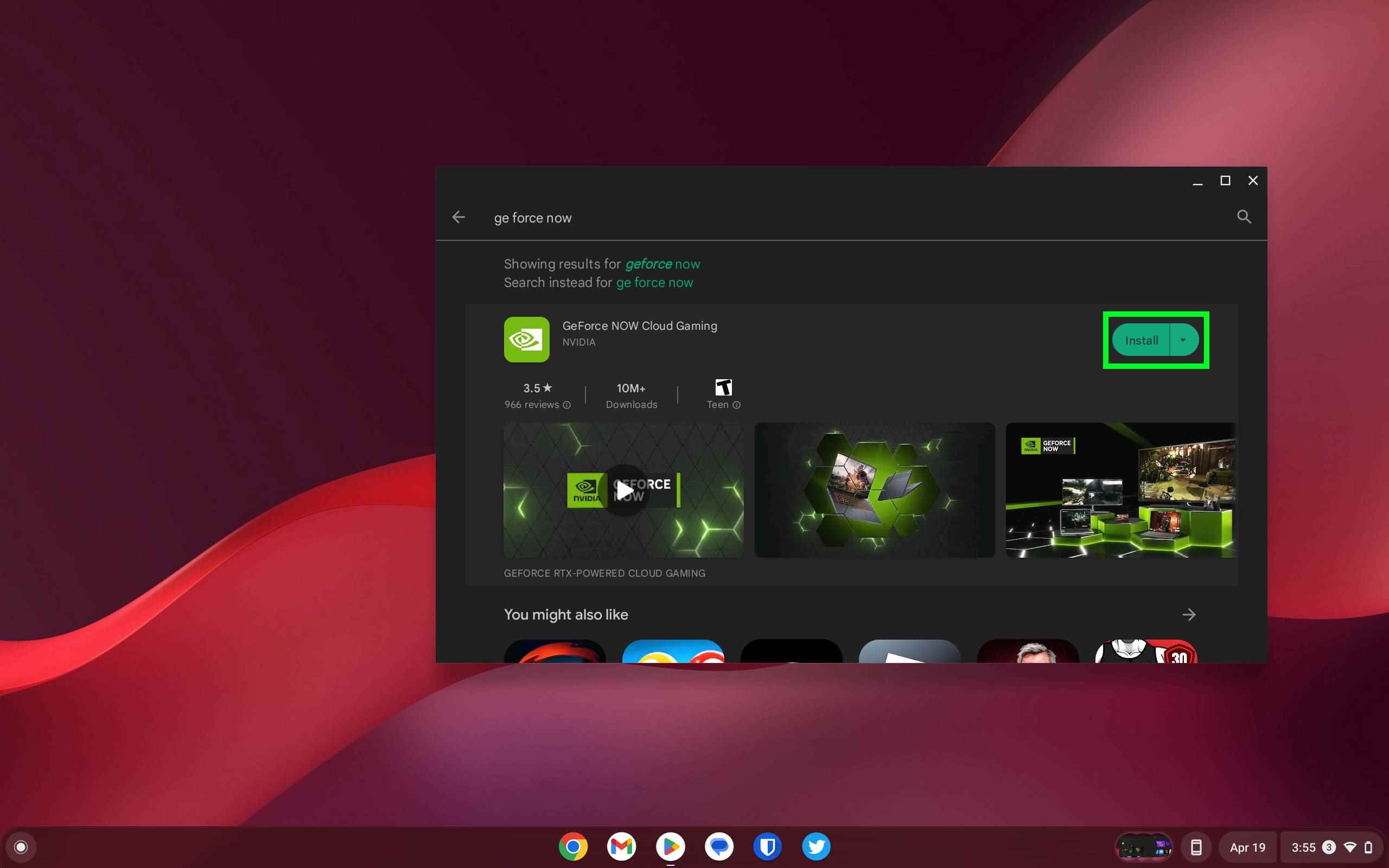
(Resim: © Gelecek)
Artık Google Play Store açık olduğuna göre, Nvidia GeForce Now uygulamasını yükleyebilirsiniz. arama çubuğunu tıklayın uygulamanın sağ üst köşesinde “Uygulamalarda ve oyunlarda ara” yazıyor. Daha sonra yazın “Şimdi GeForce.” Bu, Google Play Store’daki Nvidia GeForce Now uygulama sayfasını açacaktır.
Nvidia GeForce Now uygulama sayfası Google Play Store’da açıldıktan sonra Kur’a tıklayın. Bu, Nvidia GeForce Now uygulamasını indirip yükleyecektir.
3. Nvidia GeForce Now uygulamasını açın
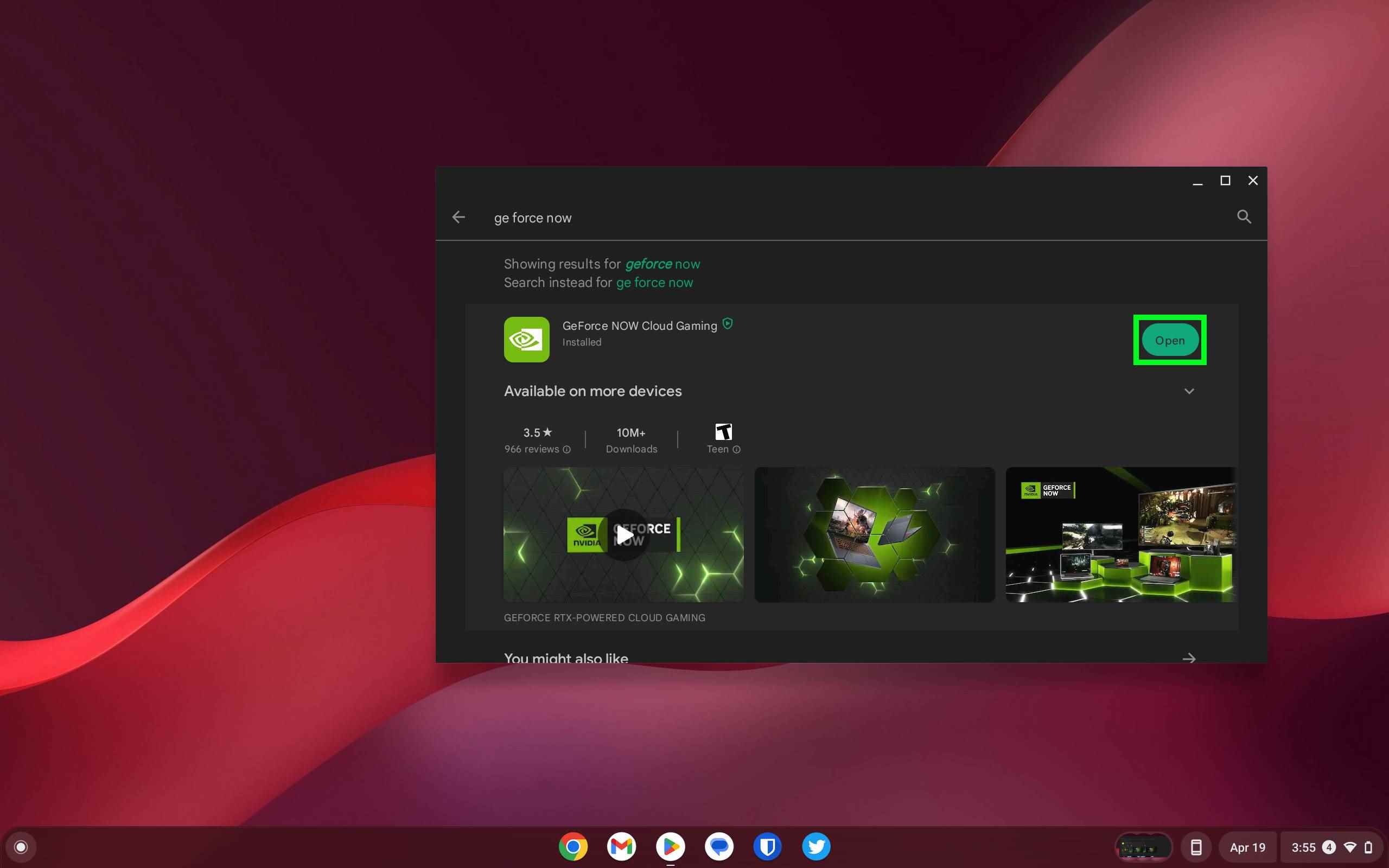
(Resim: © Gelecek)
Nvidia GeForce Now uygulaması hazır olduğunda, Kur düğmesi Aç düğmesine dönüşecektir. Aç düğmesine tıklayın Nvidia GeForce Now uygulamasını açmak için.
4. Şimdi Nvidia GeForce’da oturum açın
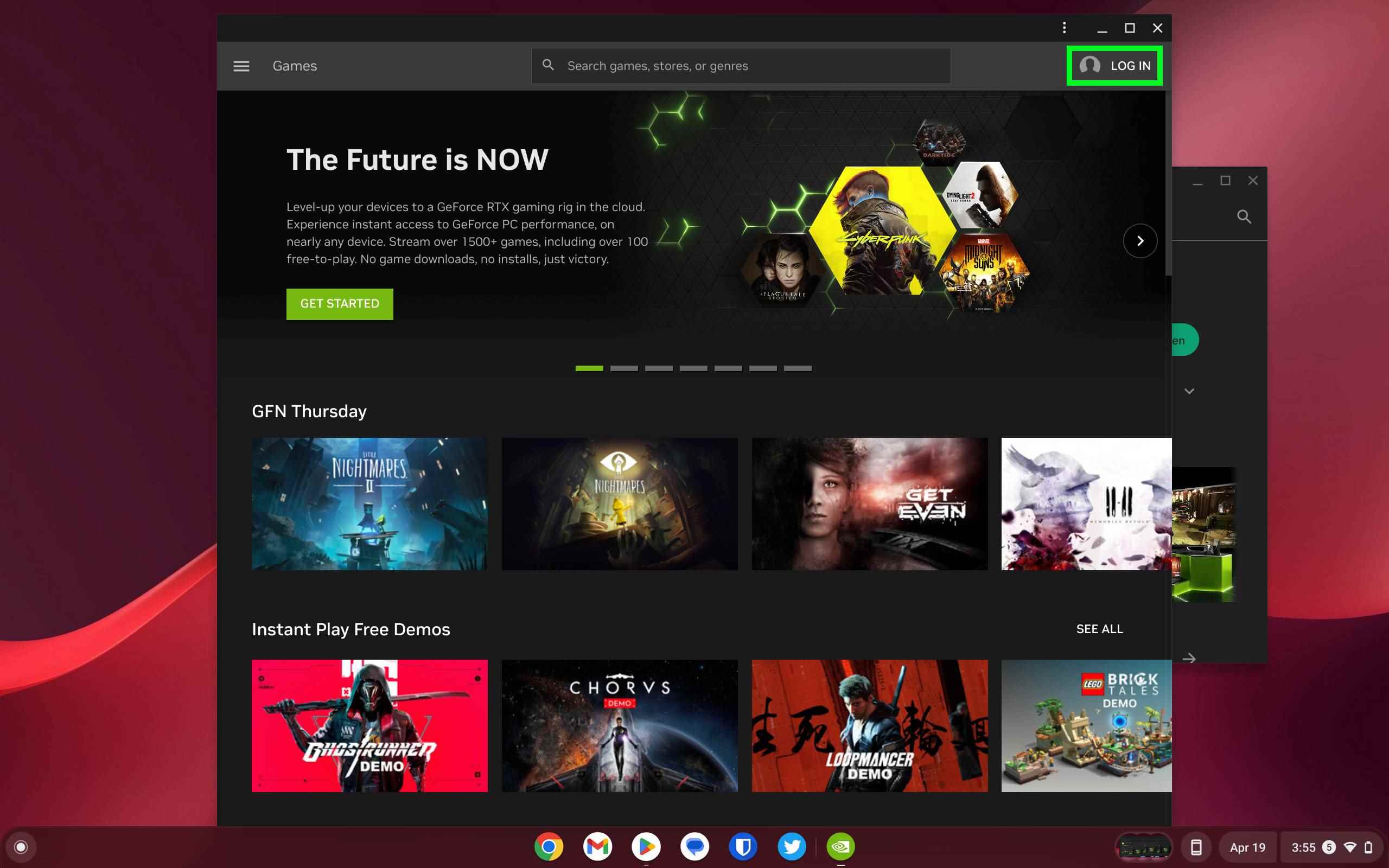
(Resim: © Gelecek)
Artık Nvidia GeForce Now uygulaması açık olduğuna göre oturum açmanız gerekecek. Oturum Aç simgesine tıklayın Nvidia GeForce Now uygulamasının sol üst kısmında.
Bu, yapabileceğiniz bir giriş sayfası açacaktır. Nvidia hesabınızla oturum açın veya yeni bir Nvidia hesabı için kaydolun. Ayrıca Google hesabınız, Discord hesabınız, Apple hesabınız veya Facebook hesabınızla giriş yapma seçeneği de sunulacak. Şahsen, mevcut bir Nvidia hesabını kullanmanızı veya yeni bir Nvidia hesabı oluşturmanızı öneririm.
5. Dış oyun servislerini şimdi Nvidia GeForce’a bağlayın
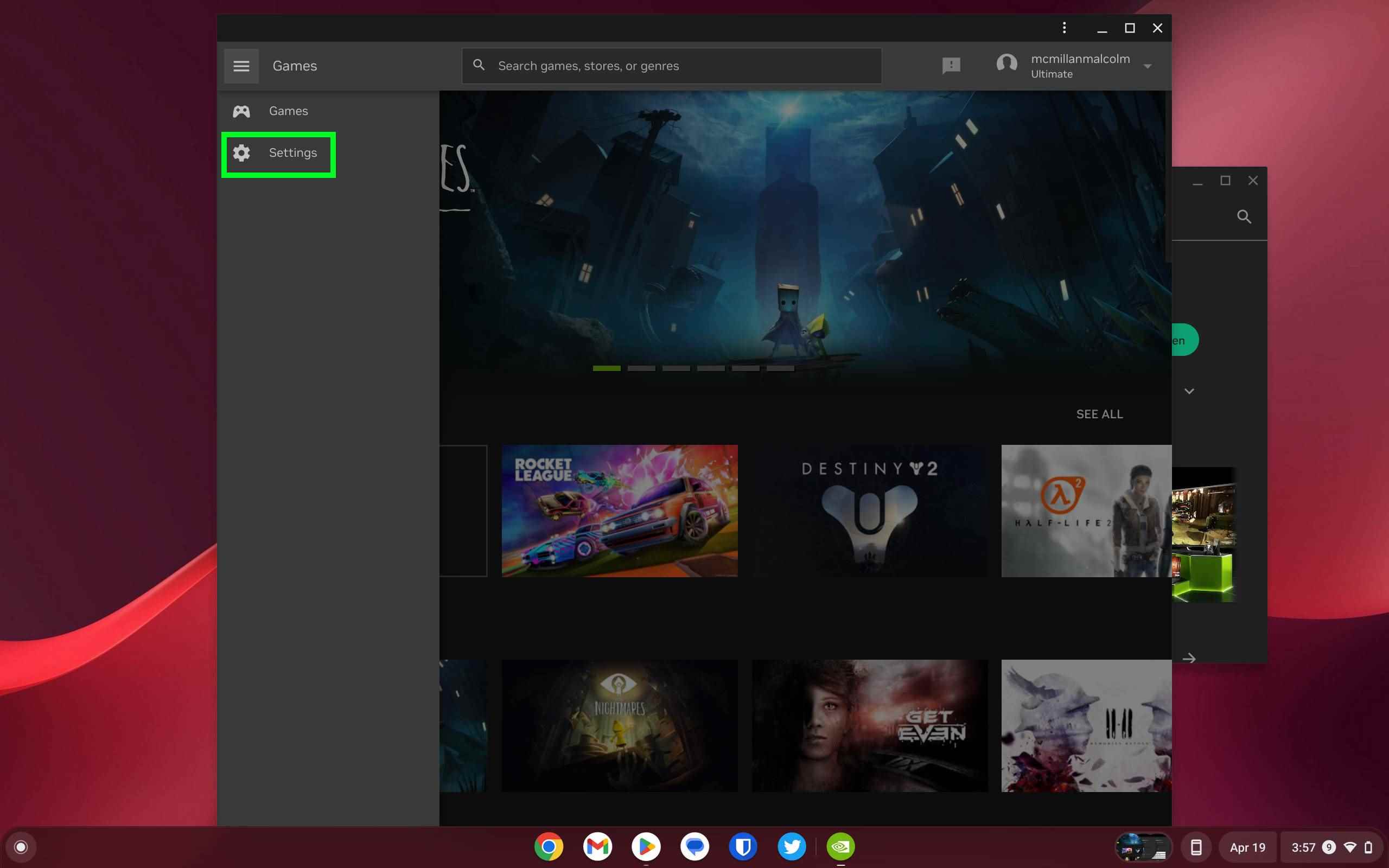
(Resim: © Gelecek)
Şimdi mevcut hesaplarınızdan bazılarını bağlamanız gerekiyor. Nvidia GeForce Now, zaten sahip olduğunuz oyunları oynamanıza izin vererek çalışır – ancak bazı ücretsiz oynama seçenekleri vardır.
Üç çubuk simgesine tıklayın Nvidia GeForce Now uygulamasının sağ üst köşesinde, ardından Ayarlar’ı tıklayın. yapmanızı sağlayan bir menü açılacaktır. Ubisoft, Epic Games ve Steam hesaplarınızı bağlayınancak yalnızca Ubisoft ve Steam, Nvidia’nın bir oyuna sahip olduğunuzu doğrulayabilmesi için Oyun kitaplığı senkronizasyonuna izin verir.
6. Bir oyun başlatın ve oynamaya başlayın
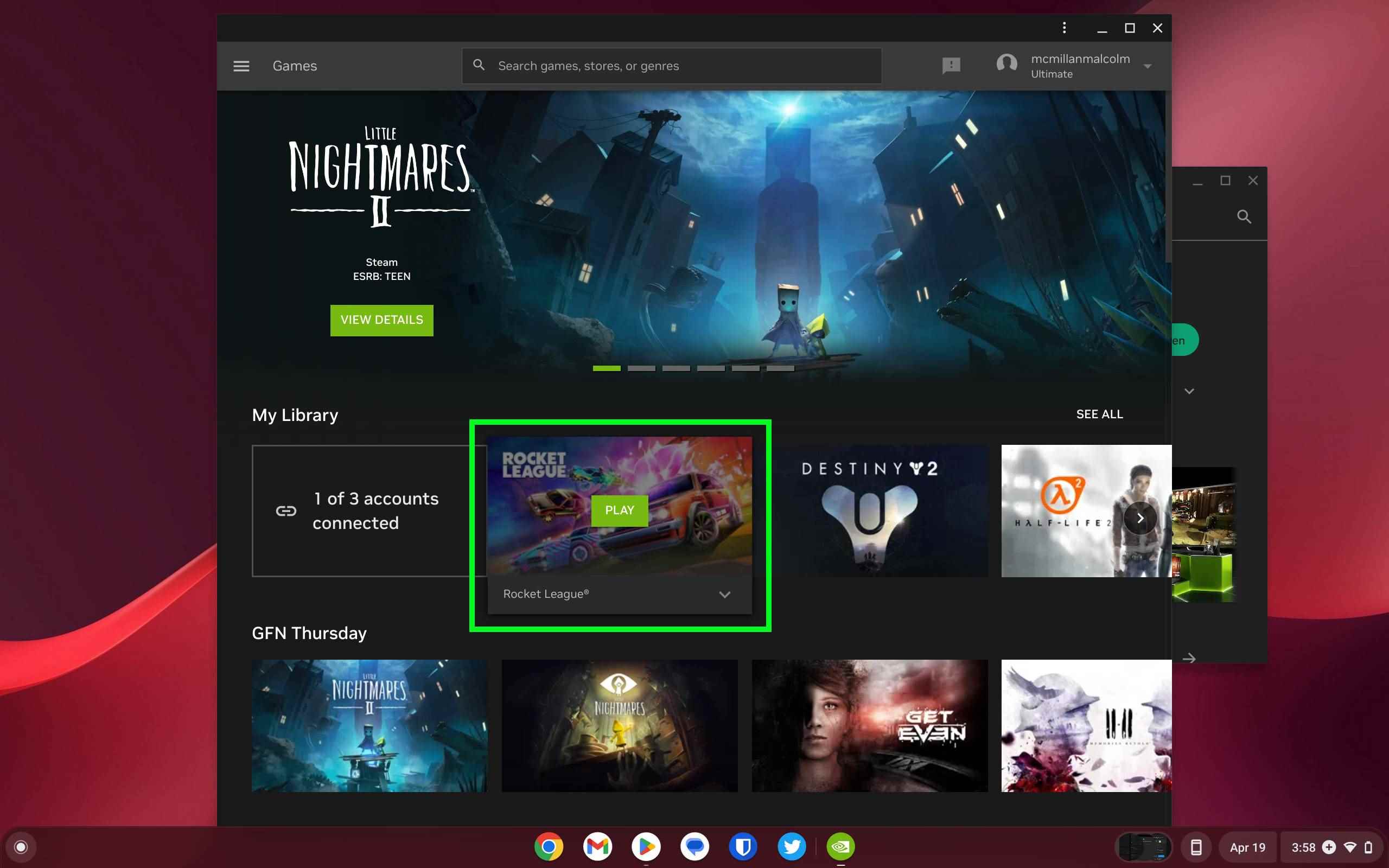
(Resim: © Gelecek)
Artık bir oyun oynamaya hazırsınız! Oynamaya başlamak için Oyunlar sayfasına (aslında ana sayfanız) geri dönmeniz gerekir, yani üç çubuklu simgeye tıklayın Nvidia GeForce Now uygulamasının sağ üst köşesinde, ardından Oyunlar’a tıklayın. Daha sonra, bir oyun simgesini tıklayın Kitaplığım satırında ve Oynat’ı tıklayın.
Ve hepsi bu kadar. Artık zaten sahip olduğunuz büyük bir oyun kitaplığını Chromebook’unuzda kolaylıkla oynayabilirsiniz. Bulutta oyun yeteneklerinizi artırmak istiyorsanız Xbox Game Pass Ultimate aboneliğiyle Xbox Cloud Gaming’e de sahip olabilirsiniz, ancak halihazırda sahip olduğunuz oyunları oynamak istiyorsanız Nvidia GeForce Now harikadır. Ubisoft ve Steam kitaplıklarınızı hizmete bağlamanız yeterlidir (Epic Kitaplıkları hizmetle senkronize olmadığından Epic Games kitaplıkları artık Chromebook’larda GeForce ile çalışmaz).
Nvidia GeForce Now ile ilgili tek uyarı, muhtemelen ücretli bir üyelik isteyeceksiniz. Ücretsiz bir katman varken, 1 saatlik oturumlarla sınırlısınız (günde sınırsız oturum olsa da) ve zaman zaman performans düşüşleri yaşayabilirsiniz. Priority veya Ultimate’a yükseltmek, daha hızlı sunucular, daha yüksek kare hızları ve daha fazlasıyla size çok daha iyi performans sağlayacaktır. Aşağıda, her seviye için fiyatlandırma ve avantajlar bulunmaktadır.
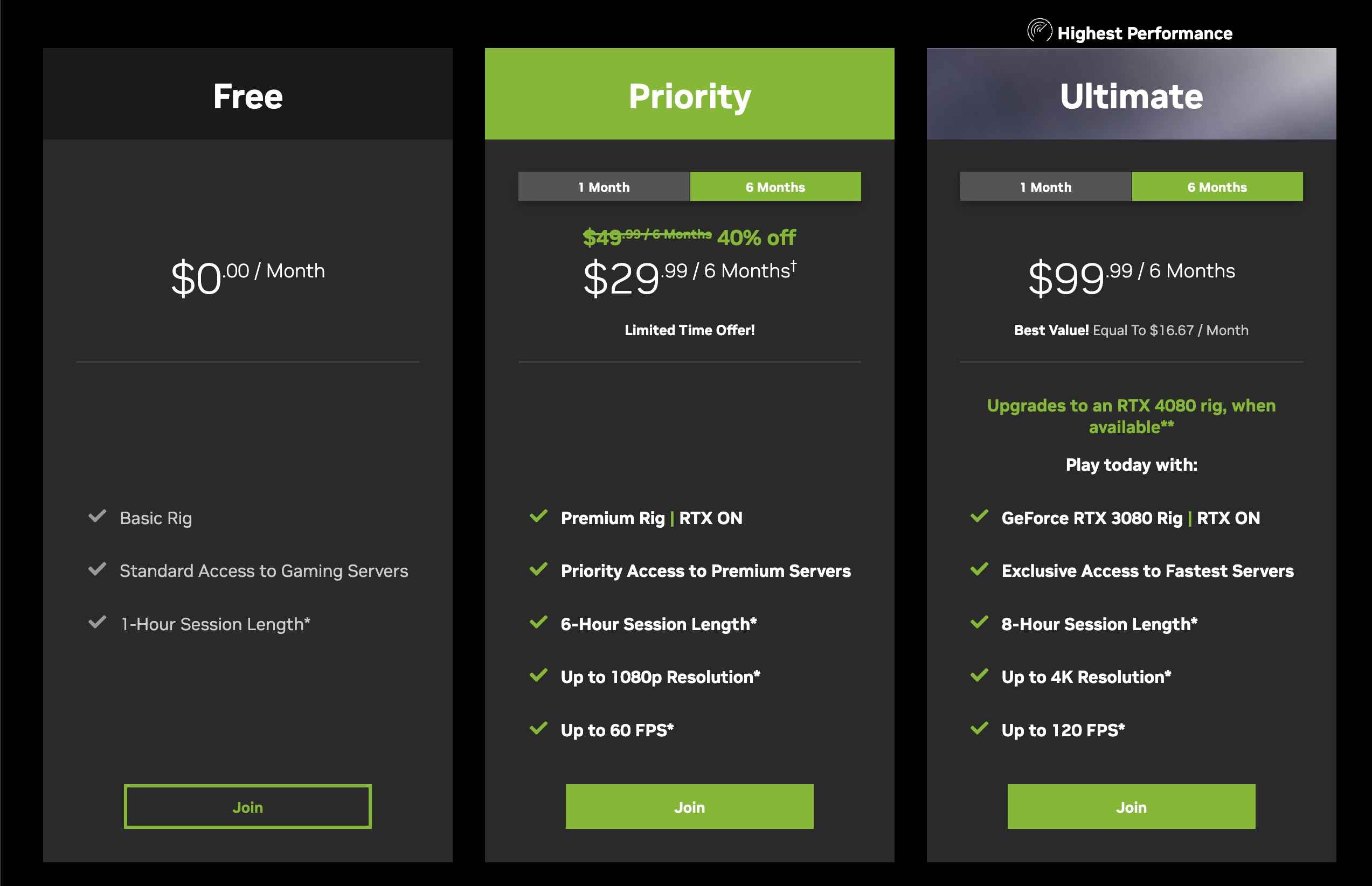
Artık bir Chromebook’ta Nvidia GeForce Now’ı nasıl kullanacağınızı bildiğinize göre, diğer ipuçlarımıza ve püf noktalarımıza göz atmayı unutmayın. Yeni sürüme geçtiyseniz bir Chromebook’u nasıl kuracağınız, eski bir cihazı silmeniz gerektiğinde bir Chromebook’u nasıl sıfırlayacağınız ve arkadaşlarınızla paylaşmak üzere bazı oyun çekimlerini yakalamak için harika olan Chromebook’ta nasıl ekran görüntüsü alacağınız konusunda kılavuzlarımız var.